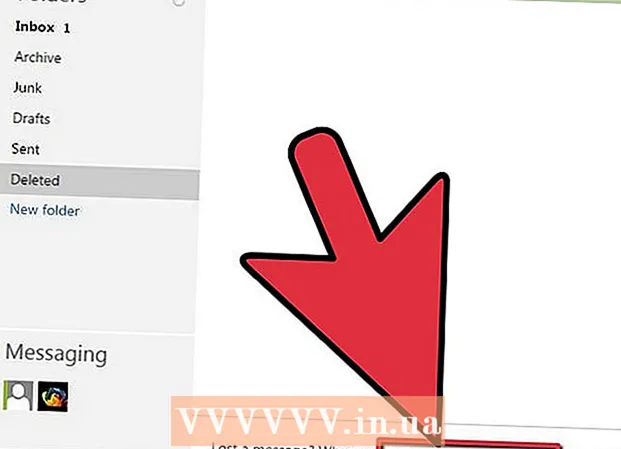Автор:
Bobbie Johnson
Дата На Създаване:
2 Април 2021
Дата На Актуализиране:
1 Юли 2024
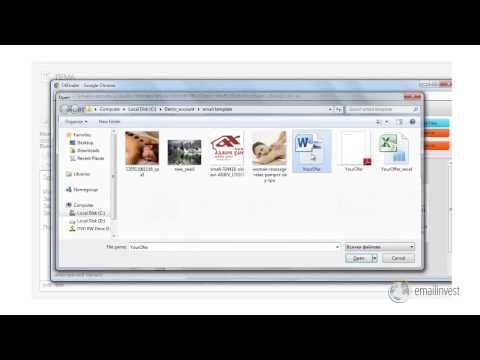
Съдържание
В тази статия ще ви покажем как да прикачите файл към PDF документ с помощта на Adobe Reader DC в Windows, macOS или Android.
Стъпки
 1 Отворете PDF документа в Adobe Reader. За да стартирате Reader, щракнете върху иконата, която прилича на стилизирана бяла буква „А“ на червен фон. Сега щракнете върху „Файл“ в лентата с менюта в горната част на екрана, щракнете върху „Отваряне“, изберете PDF документа, към който искате да прикачите файла, и след това щракнете върху „Отваряне“.
1 Отворете PDF документа в Adobe Reader. За да стартирате Reader, щракнете върху иконата, която прилича на стилизирана бяла буква „А“ на червен фон. Сега щракнете върху „Файл“ в лентата с менюта в горната част на екрана, щракнете върху „Отваряне“, изберете PDF документа, към който искате да прикачите файла, и след това щракнете върху „Отваряне“. - Ако нямате Adobe Reader на компютъра си, изтеглете го от https://get.adobe.com/reader; поддържа Windows, macOS и Android.
 2 Кликнете върху Инструменти. Намира се в горния ляв ъгъл на прозореца.
2 Кликнете върху Инструменти. Намира се в горния ляв ъгъл на прозореца.  3 Кликнете върху Коментар. Тази икона на облака на речта е в горната лява част на прозореца.
3 Кликнете върху Коментар. Тази икона на облака на речта е в горната лява част на прозореца.  4 Щракнете върху иконата на кламер до символа "+" в лентата с инструменти в горната част на прозореца.
4 Щракнете върху иконата на кламер до символа "+" в лентата с инструменти в горната част на прозореца. 5 Кликнете върху Прикачите файл. Показалецът на мишката се превръща в кламер.
5 Кликнете върху Прикачите файл. Показалецът на мишката се превръща в кламер.  6 Щракнете върху текста, където искате да прикачите файла.
6 Щракнете върху текста, където искате да прикачите файла. 7 Намерете файла, който искате да прикачите, и щракнете върху Избирам.
7 Намерете файла, който искате да прикачите, и щракнете върху Избирам. 8 Персонализирайте външния вид на прикачения файл. В диалоговия прозорец изберете иконата, представляваща прикачения файл, и цвета и непрозрачността на иконата.
8 Персонализирайте външния вид на прикачения файл. В диалоговия прозорец изберете иконата, представляваща прикачения файл, и цвета и непрозрачността на иконата.  9 Кликнете върху Добре.
9 Кликнете върху Добре. 10 Кликнете върху Файл в лентата с менюта и изберете Запазване. Файлът ще бъде прикачен към PDF документа.
10 Кликнете върху Файл в лентата с менюта и изберете Запазване. Файлът ще бъде прикачен към PDF документа.